Windows'ta Komut İstemi ve “Çalıştır” Programı Nasıl Devre Dışı Bırakılır
Yayınlanan: 2022-01-29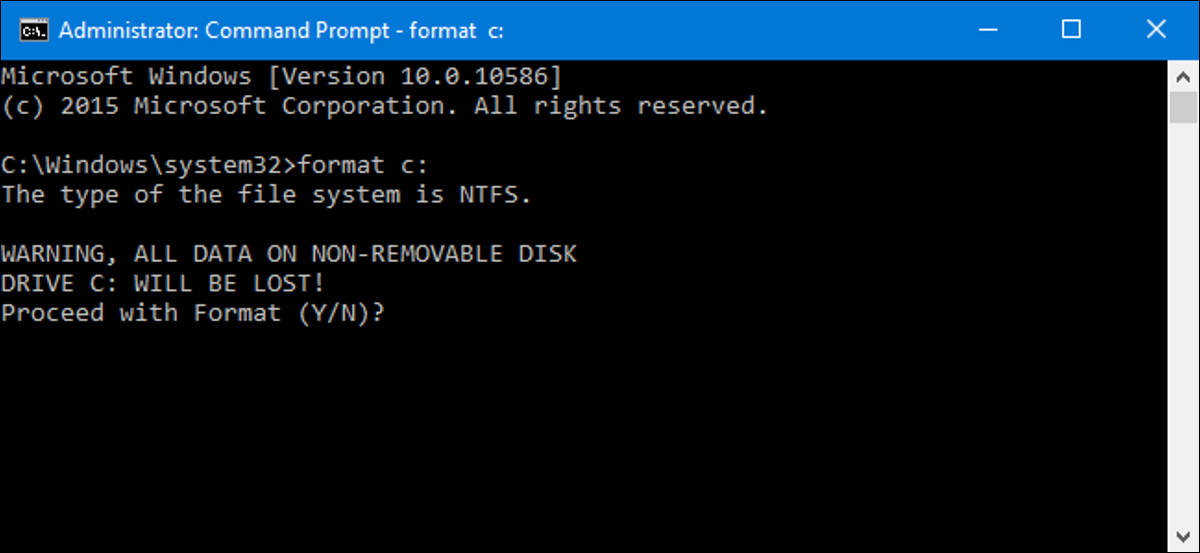
Komut İstemi ve Çalıştır programı, Windows dünyasında oldukça güçlü araçlardır. Bir bilgisayardaki belirli kullanıcıların bunlara erişimi olmamasını tercih ediyorsanız, bunu yapmak çok da zor değil.
İLGİLİ: Windows 10'da Komut İstemini Açmanın 10 Yolu
Windows, Komut İstemi'ni açmayı oldukça kolaylaştırır ve onunla yapabileceğiniz her türlü faydalı şey vardır. Ayrıca, çok fazla gücü açığa çıkardığı ve bazen bir komutun tüm sonuçlarını anlamak zor olduğu için tecrübesiz kişilerin elinde tehlikeli bir araç olabilir. Çalıştır programı da benzer şekilde tehlikelidir, çünkü onu Komut İsteminde yapacağınız komutların çoğunu gerçekleştirmek için kullanabilirsiniz. Bir bilgisayardaki belirli kullanıcılar için bu özellikleri devre dışı bırakmak isteyebileceğiniz her türlü neden vardır. Belki bir aile bilgisayarını paylaşan çocuklarınız var ya da misafirlerin sizinle kaldıkları zaman bilgisayarınızı kullanmasına izin veriyorsunuz. Veya bir iş bilgisayarını müşteriler için kiosk olarak çalıştırıyorsunuz ve onu kilitlemeniz gerekiyor. Nedeniniz ne olursa olsun, sizin için bir çözümümüz var.
Ev Kullanıcıları: Komut İstemini Devre Dışı Bırakın ve Kayıt Defterini Düzenleyerek Programı Çalıştırın
Windows'un Home sürümüne sahipseniz, bu değişiklikleri yapmak için Windows Kayıt Defterini düzenlemeniz gerekir. Windows Pro veya Enterprise'ınız varsa, bunu bu şekilde de yapabilirsiniz, ancak Kayıt Defteri'nde daha rahat çalışın. (Yine de Pro veya Enterprise kullanıyorsanız, sonraki bölümde açıklandığı gibi daha kolay Yerel Grup İlkesi Düzenleyicisi'ni kullanmanızı öneririz.) Yine de, Kayıt Defterini düzenlerken, kayıt defteri olarak oturum açmanız gerekeceğini unutmayın. kapatmayı devre dışı bırakmak istediğiniz kullanıcı.
İLGİLİ: Kayıt Defteri Düzenleyicisini Profesyonel Gibi Kullanmayı Öğrenmek
Standart uyarı: Kayıt Defteri Düzenleyicisi güçlü bir araçtır ve yanlış kullanılması sisteminizi kararsız ve hatta çalışmaz hale getirebilir. Bu oldukça basit bir hiledir ve talimatlara bağlı kaldığınız sürece herhangi bir sorun yaşamazsınız. Bununla birlikte, daha önce hiç çalışmadıysanız, başlamadan önce Kayıt Defteri Düzenleyicisi'ni nasıl kullanacağınızı okumayı düşünün. Ve değişiklik yapmadan önce kesinlikle Kayıt Defterini (ve bilgisayarınızı!) yedekleyin.
Başlamak için, bu değişiklikleri yapmak istediğiniz kullanıcı olarak oturum açın. Başlat'a basarak ve "regedit" yazarak Kayıt Defteri Düzenleyicisi'ni açın. Kayıt Defteri Düzenleyicisi'ni açmak ve PC'nizde değişiklik yapmasına izin vermek için Enter'a basın. İlk olarak, Komut İstemini devre dışı bırakacaksınız. Kayıt Defteri Düzenleyicisi'nde, aşağıdaki anahtara gitmek için sol kenar çubuğunu kullanın:
HKEY_CURRENT_USER\SOFTWARE\İlkeler\Microsoft\Windows\Sistem
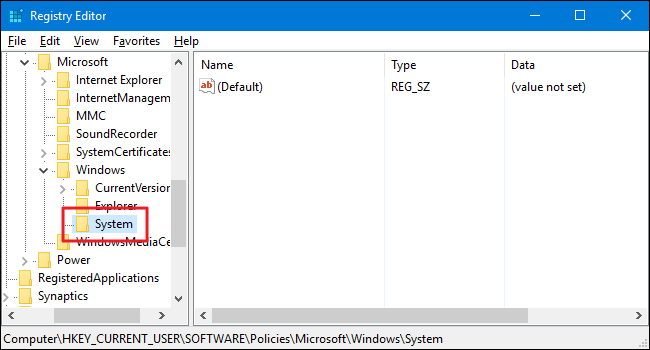
Ardından, bu anahtarda yeni bir değer oluşturacaksınız. Sistem simgesine sağ tıklayın ve Yeni > DWORD (32-bit) Değeri'ni seçin. Yeni değeri DisableCMD olarak adlandırın.
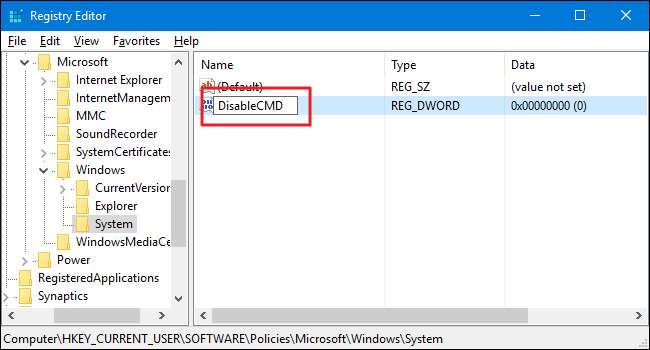
Şimdi, bu değeri değiştireceksiniz. Yeni DisableCMD değerine çift tıklayın ve “Değer verisi” kutusunda değeri 1 olarak ayarlayın ve Tamam'a tıklayın.
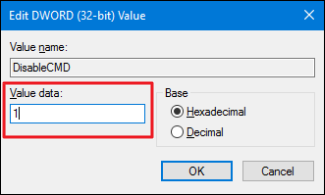
Artık Komut İstemi devre dışı bırakıldığına göre, bir sonraki adımınız Çalıştır programını devre dışı bırakmaktır. Kayıt Defteri Düzenleyicisi'nde aşağıdaki anahtara gidin:
HKEY_CURRENT_USER\SOFTWARE\Microsoft\Windows\CurrentVersion\Policies\Explorer

Explorer simgesine sağ tıklayın ve Yeni > DWORD (32-bit) Değeri'ni seçin. Yeni değeri NoRun olarak adlandırın.
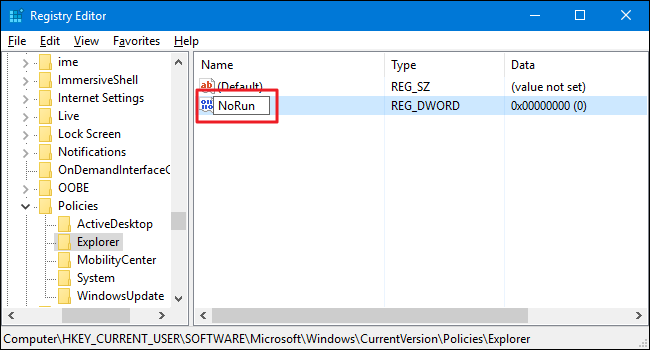
Yeni NoRun değerine çift tıklayın ve “Değer verisi” kutusunu 1 olarak ayarlayın.
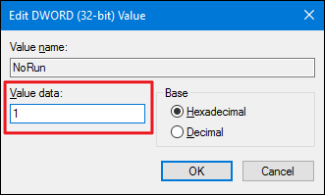
Tamam'a tıklayın, Kayıt Defteri Düzenleyicisi'nden çıkın, bilgisayarınızı yeniden başlatın ve değişikliği yaptığınız kullanıcı olarak oturum açın. Bu kullanıcının artık Çalıştır programına veya Komut İstemine erişimi olmamalıdır. Devre dışıyken Çalıştır komutuna erişmeye çalışırlarsa, aşağıdaki hata mesajını görürler.
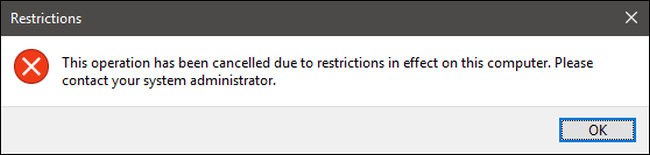

Komut İstemi veya Çalıştır programını yeniden etkinleştirmek istiyorsanız, o kullanıcı olarak tekrar oturum açın, Kayıt Defterini açın ve her iki değeri tekrar 0 olarak ayarlayın.
Tek Tıkla Kayıt Defteri Hacklerimizi İndirin
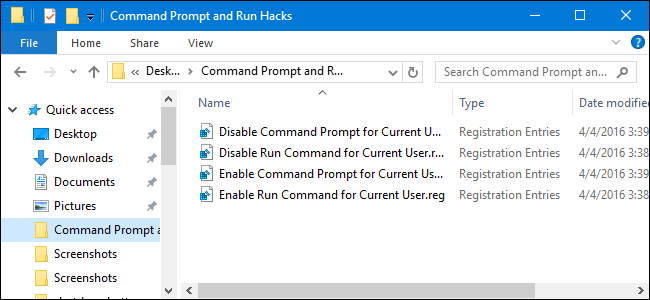
Kayıt Defteri'ne kendiniz dalmak istemiyorsanız, kullanabileceğiniz bazı indirilebilir kayıt defteri hileleri oluşturduk. Hem Komut İstemi hem de Çalıştır programını devre dışı bırakmak ve yeniden etkinleştirmek için saldırılar var. Dört saldırının tümü aşağıdaki ZIP dosyasına dahil edilmiştir. Kullanmak istediğinize çift tıklayın ve istemleri tıklayın. İstediğiniz hileleri uyguladığınızda bilgisayarınızı yeniden başlatın.
Komut İstemi ve Hack Çalıştırma
İLGİLİ: Kendi Windows Kayıt Defteri Hack'lerinizi Nasıl Yapabilirsiniz?
Bu hack'ler gerçekten sadece uygulanabilir anahtarlardır, önceki bölümde bahsettiğimiz değerlere indirgenir ve ardından bir .REG dosyasına aktarılır. Etkinleştirme saldırılarından herhangi birini çalıştırmak, söz konusu değeri 1 olarak değiştirir. Etkinleştirme saldırılarından herhangi birini çalıştırmak, söz konusu değeri tekrar 0'a ayarlar. Ve Kayıt Defteri ile uğraşmaktan hoşlanıyorsanız, kendi Kayıt Defterinizi nasıl oluşturacağınızı öğrenmek için zaman ayırmaya değer. hileler.
Profesyonel ve Kurumsal Kullanıcılar: Komut İstemini Devre Dışı Bırakın ve Programı Yerel Grup İlkesi Düzenleyicisi ile Çalıştırın
Windows Pro veya Enterprise kullanıyorsanız, Komut İstemi ve Çalıştır programını devre dışı bırakmanın en kolay yolu Yerel Grup İlkesi Düzenleyicisi'ni kullanmaktır. Oldukça güçlü bir araçtır, bu yüzden daha önce hiç kullanmadıysanız, neler yapabileceğini öğrenmek için biraz zaman ayırmaya değer. Ayrıca, bir şirket ağındaysanız herkese bir iyilik yapın ve önce yöneticinize danışın. İş bilgisayarınız bir etki alanının parçasıysa, yerel grup ilkesinin yerini alacak bir etki alanı grubu ilkesinin parçası olması da olasıdır. Ayrıca, belirli kullanıcılar için politika ince ayarları oluşturacağınız için, bu kullanıcılara yönelik bir politika konsolu oluşturmak için fazladan bir adım atmanız gerekecektir.
İLGİLİ: PC'nizi Ayarlamak için Grup İlkesi Düzenleyicisini Kullanma
Windows Pro veya Enterprise'da, ilkeyi uygulamak istediğiniz kullanıcılar için yaptığınız MSC dosyasını bulun, açmak için çift tıklayın ve değişiklik yapmasına izin vermek için Evet'i tıklayın. Bu kullanıcılar için Grup İlkesi penceresinde, soldaki bölmede, Kullanıcı Yapılandırması > Yönetim Şablonları > Sistem'e gidin. Sağda, "Komut istemine erişimi engelle" öğesini bulun ve çift tıklayın.
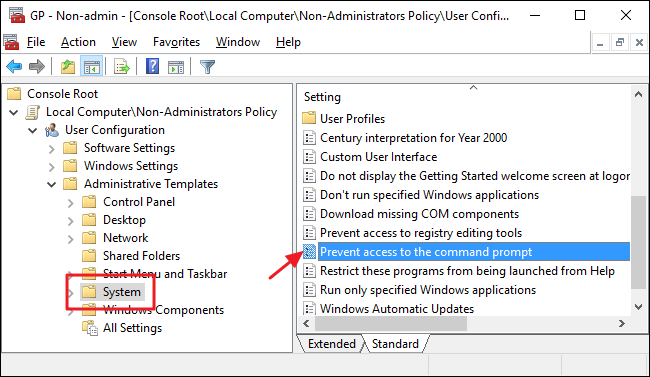
Politikayı Etkin olarak ayarlayın ve ardından Tamam'a tıklayın. Ayrıca, Komut İstemi komut dosyasını devre dışı bırakmanıza izin veren bir açılır menü olduğunu unutmayın. Bu, kullanıcının komut dosyalarını ve toplu iş dosyalarını çalıştırma yeteneğini ortadan kaldırır. Bilgili bir kullanıcının komut satırı yeteneğini gerçekten kilitlemeye çalışıyorsanız, devam edin ve bu ayarı açın. Yalnızca Komut İsteminden kolay erişimi kaldırmaya çalışıyorsanız (veya Windows'un oturum kapatma, oturum açma veya diğer toplu iş dosyalarını çalıştırmaya devam etmesi gerekiyorsa), ayarı kapalı bırakın.
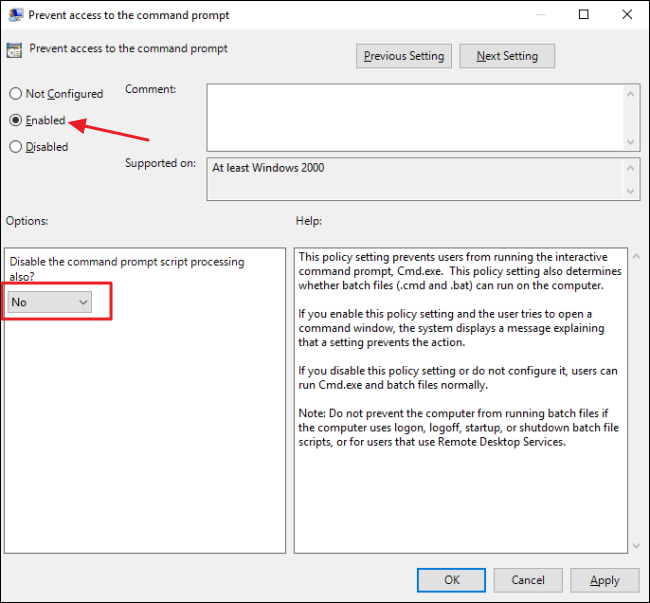
Ardından, Çalıştır programına erişim özelliğini devre dışı bırakacaksınız. Bu kullanıcılar için Grup İlkesi penceresine geri dönün, Kullanıcı Yapılandırması > Yönetim Şablonları > Başlat Menüsü ve Görev Çubuğu'nu bulun. Sağda, "Çalıştır'ı Başlat Menüsünden Kaldır" öğesini bulun ve çift tıklayın.
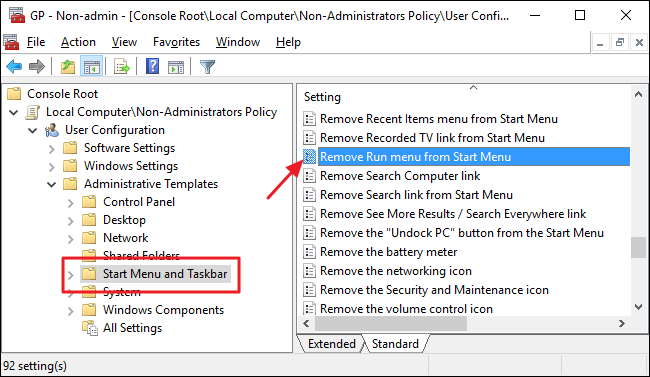
Politikayı Etkin olarak ayarlayın ve ardından Tamam'a tıklayın.
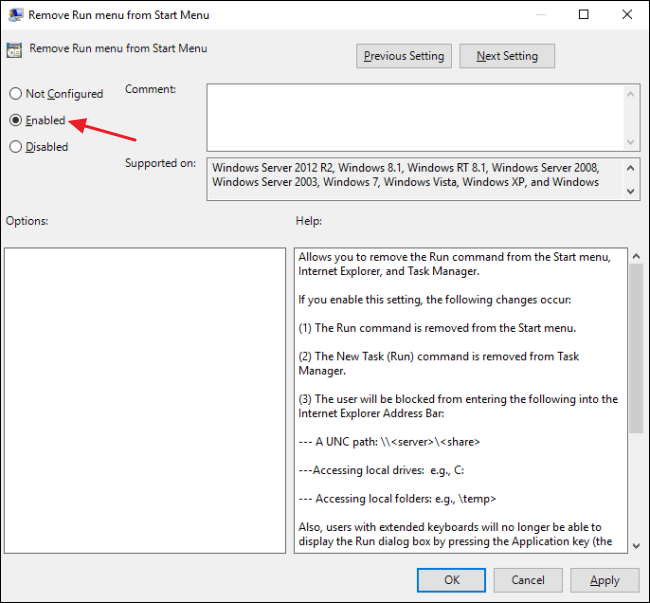
Artık Grup İlkesi Düzenleyicisinden çıkabilirsiniz. Yeni ayarları test etmek istiyorsanız, oturumu kapatın ve üzerinde değişiklik yaptığınız kullanıcı (veya kullanıcı grubunun bir üyesi) olarak tekrar oturum açın. Komut İstemi veya Çalıştır programını yeniden etkinleştirmek istiyorsanız, öğeleri yeniden Yapılandırılmamış (veya Devre Dışı) olarak ayarlamak için düzenleyiciyi kullanın.
Ve bu kadar. Yapması biraz zaman alıyor, ancak bu daha güçlü araçlardan bazılarını kullanıcılardan kilitlemek çok zor değil.
